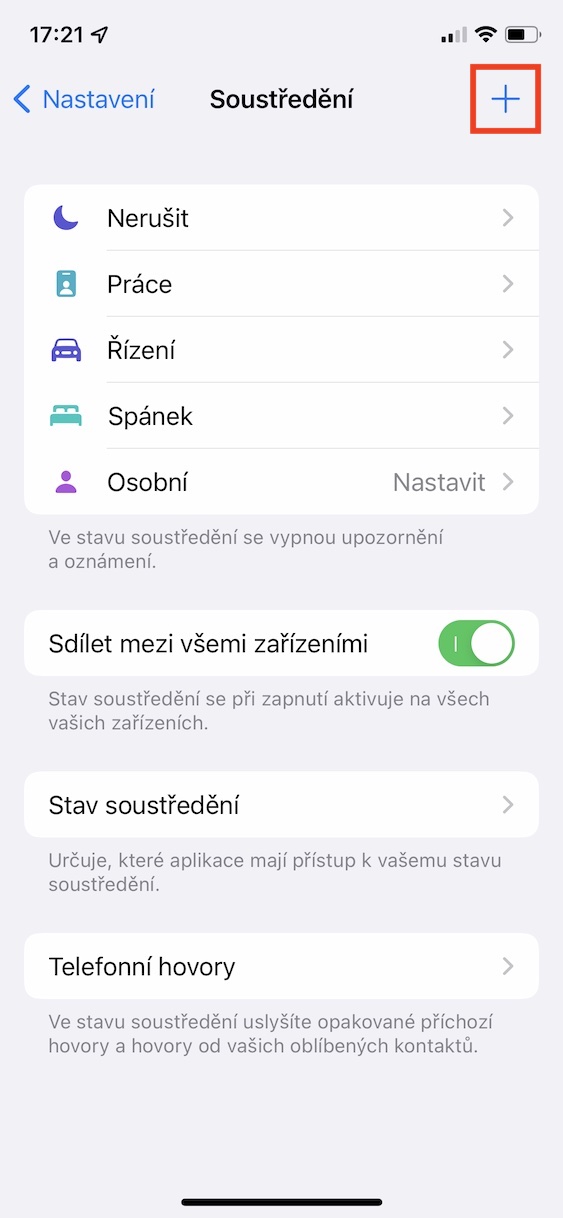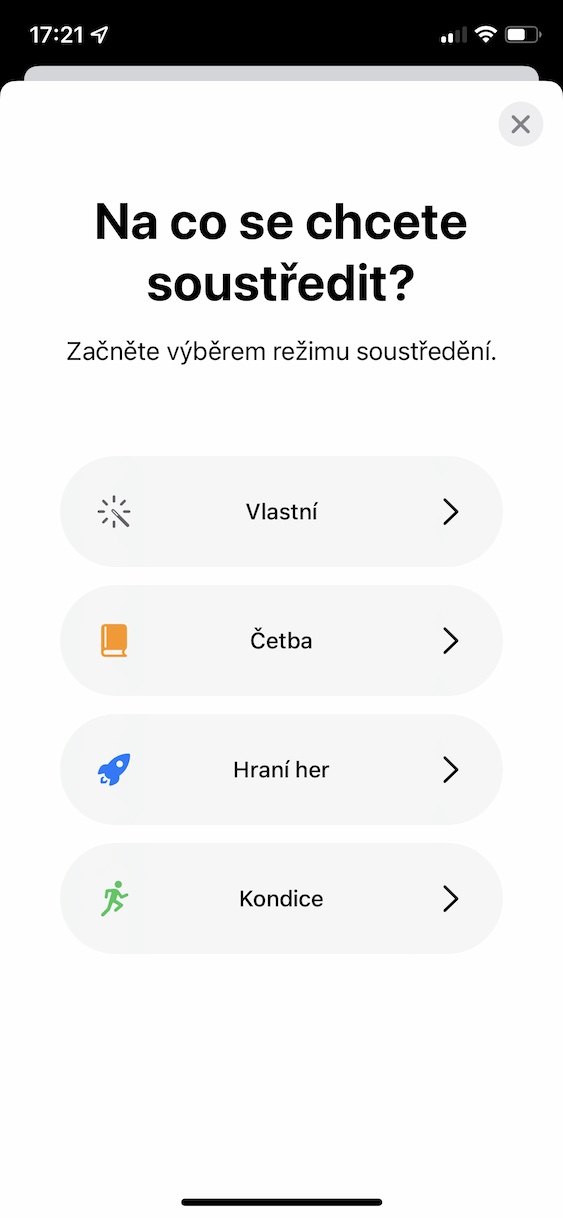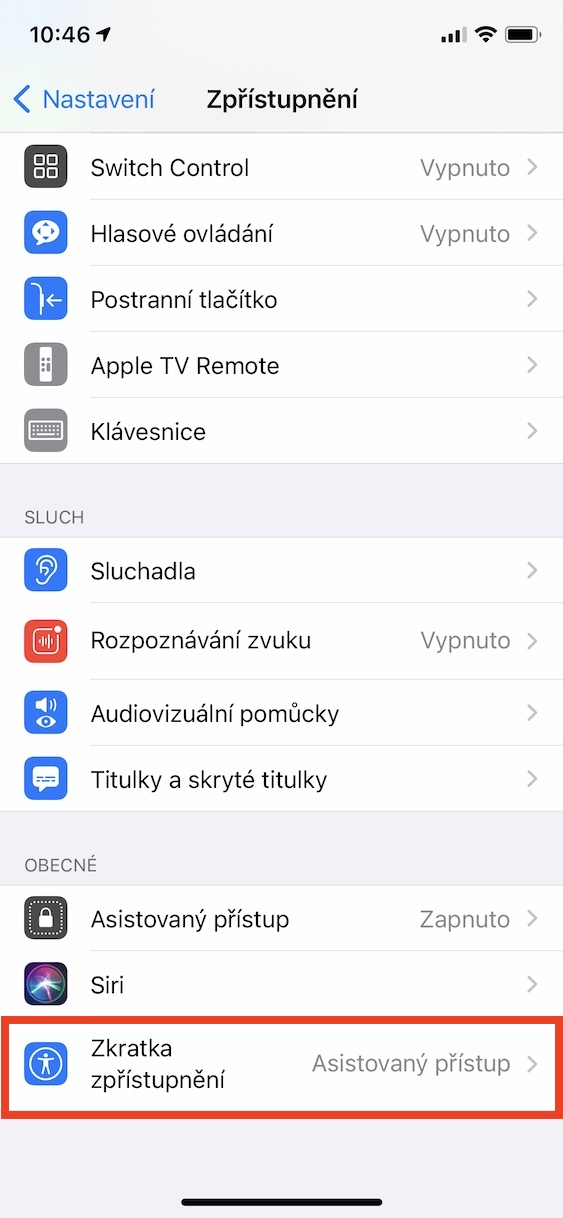Nukkumismoodi
Lepotilan avulla voit määrittää, mitkä sovellukset voivat lähettää sinulle ilmoituksia nukkuessasi, mitkä kontaktit voivat ottaa sinuun yhteyttä ja paljon muuta. Samalla uni kulkee käsi kädessä esiasetetun lepotilan kanssa, jonka ansiosta se myös käynnistyy ja sammuu automaattisesti määritettynä aikana. Jos haluat aktivoida ja asettaa lepotilan, siirry kohtaan Asetukset → Tarkennus, jossa napsauta oikeassa yläkulmassa +-kuvaketta. Valitse sitten esiasetettu tila ohjatussa toiminnossa Spanek a käydä läpi sen asetukset. Sen käyttäminen edellyttää, että lepotila ja lepotila on asetettu Healthissa, josta ohjattu toiminto ilmoittaa ja antaa mahdollisuuden asettaa.
Vielä enemmän kirkkauden vähennystä
iPhone säätää kirkkausarvon automaattisesti ympäristön valoanturin tietojen perusteella. Tämä tarkoittaa, että mitä enemmän valoa ympärilläsi on, sitä suuremmaksi kirkkaus asetetaan, ilta- ja yötunneilla valoa on vähän, joten näytön kirkkaus on minimissään. Jos kuitenkin heräät yöllä ja tarkistat iPhonesi puoliunessa, näyttö "polttaa silmäsi" jopa pienimmällä mahdollisella kirkkausasetuksella. Onneksi on olemassa vaihtoehto, jolla näyttöä voidaan tummentaa hieman enemmän kuin perinteisesti sallitaan. Sinun tarvitsee vain muuttaa Asetukset → Esteettömyys → Esteettömyyspikakuvake, kde puutiainen tilaisuus Vähennä valkoista pistettä. Tämän toiminnon aktivoimiseksi riittää u iPhone Face ID:llä paina sivupainiketta kolme kertaa ja u iPhone Touch ID:llä paina sitten kolme kertaa työpöydän painike. Valitse sitten vaihtoehto valikosta Vähennä valkoista pistettä. Voit kytkeä tämän "tilan" pois päältä joka tapauksessa.
Mediaäänien automaattinen mykistys
Käytätkö iPhoneasi sängyssä juuri ennen nukkumaanmenoa selataksesi sosiaalisia verkostoja ja videoita? Jos näin on, olet saattanut joutua tilanteeseen, jossa halusit toistaa videon sängyssä etkä tajunnut, että iPhonesi äänenvoimakkuus oli asetettu korkealle. Median ääni alkaa soimaan kovaa, jotta voit esimerkiksi herättää puolisosi. Tämän välttämiseksi se riittää luoda automaatiota, joka mykistää äänen automaattisesti tiettynä aikana. Luot automaation sovelluksessa Lyhenteet osiossa Automaatio, löydät koko prosessin alla olevassa galleriassa. Päivän päätteeksi älä unohda Poista käytöstä Kysy ennen käynnistystä, jotta automaatio todella käynnistyy itsestään ilman vahvistusta.
Sammuta toisto automaattisesti
Kuuntelet musiikkia ennen nukkumaan menoa esimerkiksi Spotifysta tai Apple Musiikki? Jos näin on, ongelmana on, että jos nukahdat kuulokkeet korvissasi, musiikki soi, kunnes sammutat sen manuaalisesti jossain vaiheessa yötä, tai myös iPhone tai kuulokkeet voivat loppua virtansa. iOS:ssä on kuitenkin ollut useita vuosia vaihtoehto, jonka ansiosta on mahdollista asettaa musiikin tai videon toiston automaattinen sammutus tietyn ajan kuluttua. Siirry sovellukseen asetusten saamiseksi Kello, jossa avaat osion Minuutti, ja sitten sinä valitse aika jonka jälkeen se on lopettaa toiston. Napsauta sitten osiota Päättymisen jälkeen, mistä valita aina alaspäin tilaisuus Pysäytä toisto. Napauta sitten oikeaa yläkulmaa Perustaa a aloita lähtölaskenta. Kun lähtölaskenta on valmis, musiikin toisto sammuu itsestään.
Taustaääniä
Jotkut ihmiset tarvitsevat täydellisen hiljaisuuden nukahtaakseen, toiset tarvitsevat valonlähteen, ja toiset haluavat nukahtaa rentouttaviin ääniin. Mitä tulee viimeksi mainittuun tapaukseen, se voi olla rätisevän kiukaan tai valtameren ääntä tai vain klassista melua. Kun kerran jouduit käyttämään sovellusta näiden äänten toistamiseen, nyt iOS:ssä on ollut pitkään mahdollisuus suorittaa jotkin niistä taustalla. Taustaääniä voidaan toistaa ohjauskeskuksen kuuloelementin kautta, jonka lisäät siihen Asetukset → Ohjauskeskus, missä alas u Kuulo Klikkaa +-kuvaketta. Olemme kuitenkin luoneet sinua varten, jotta voit hallita paremmin taustaääniä pikakuvake, jonka avulla voit jopa asettaa taustaäänet sammumaan automaattisesti ja paljon muuta.
Voit ladata pikakuvakkeen taustaäänien hallintaa varten täältä